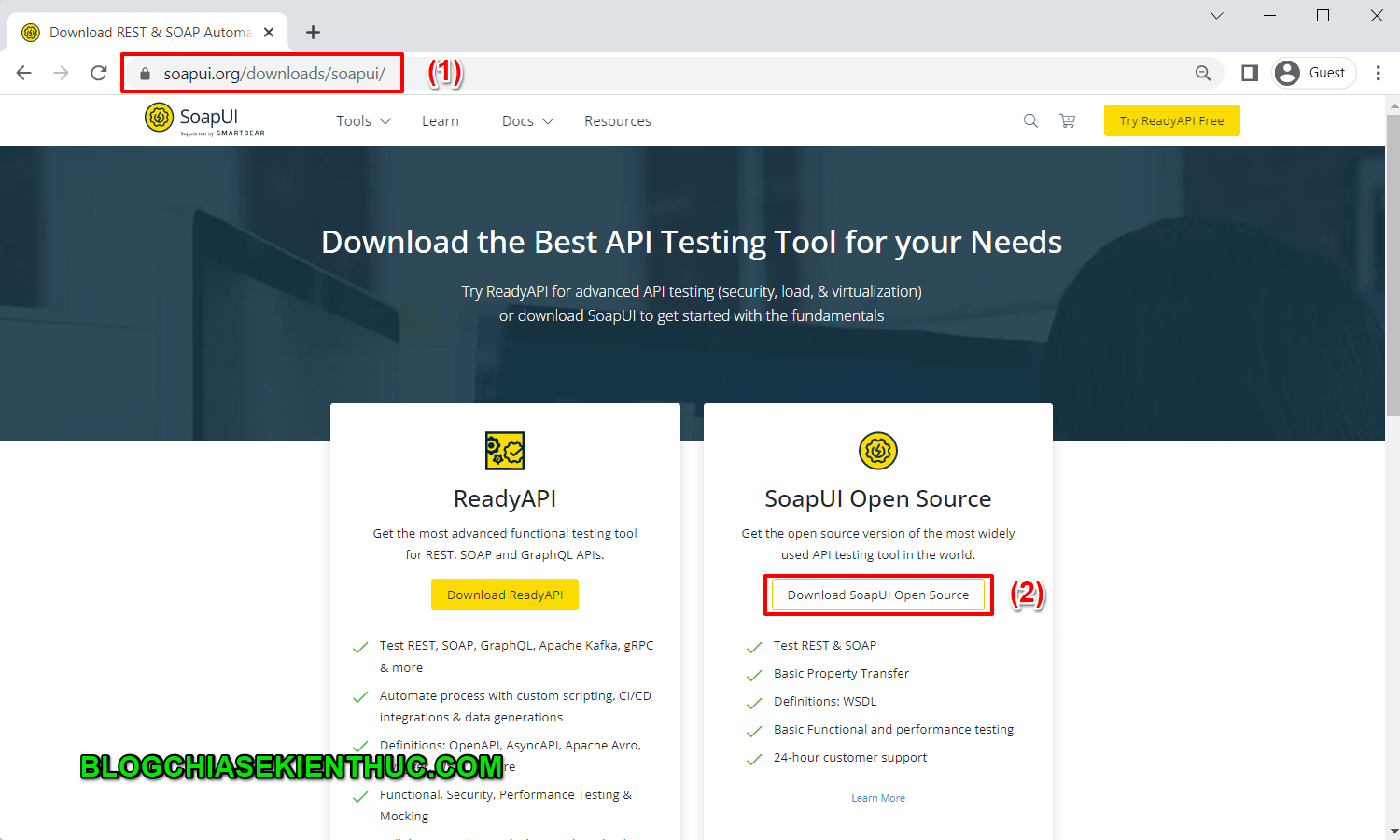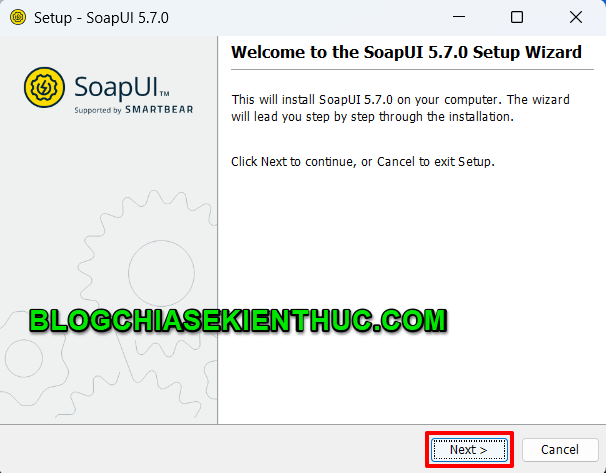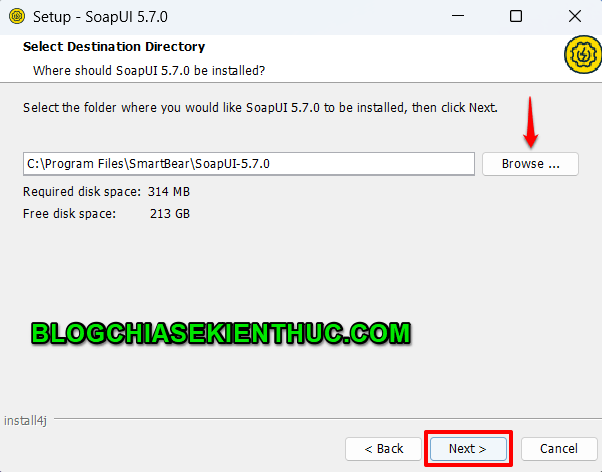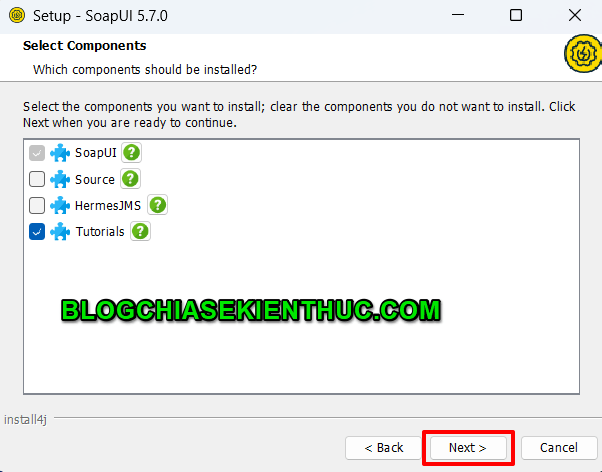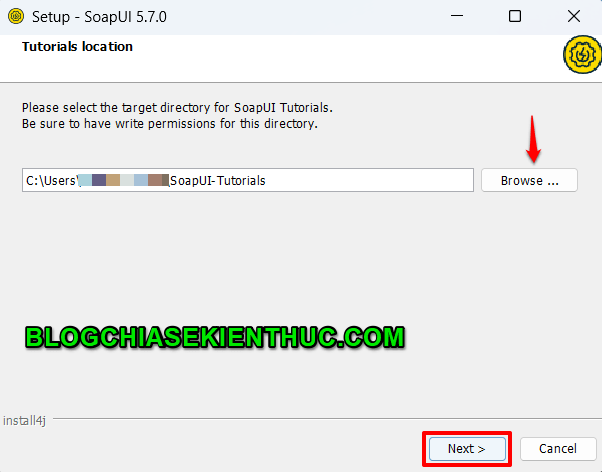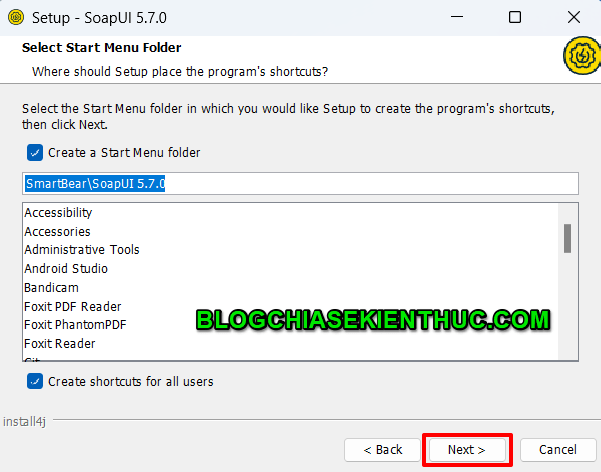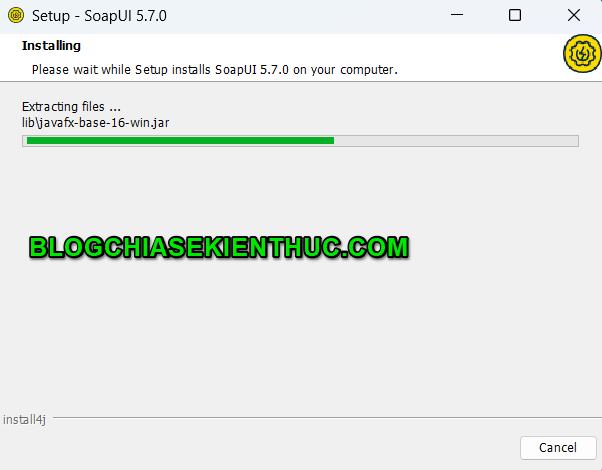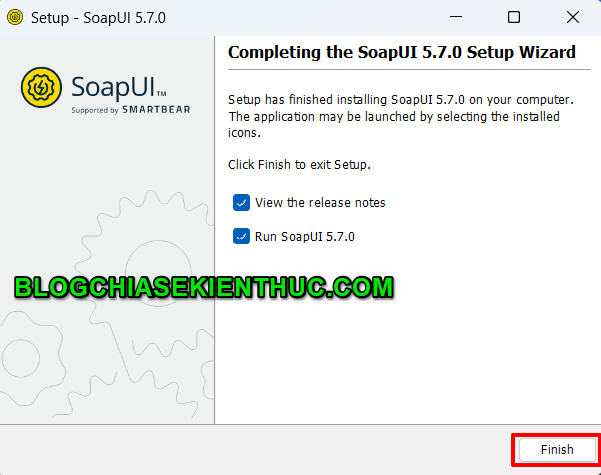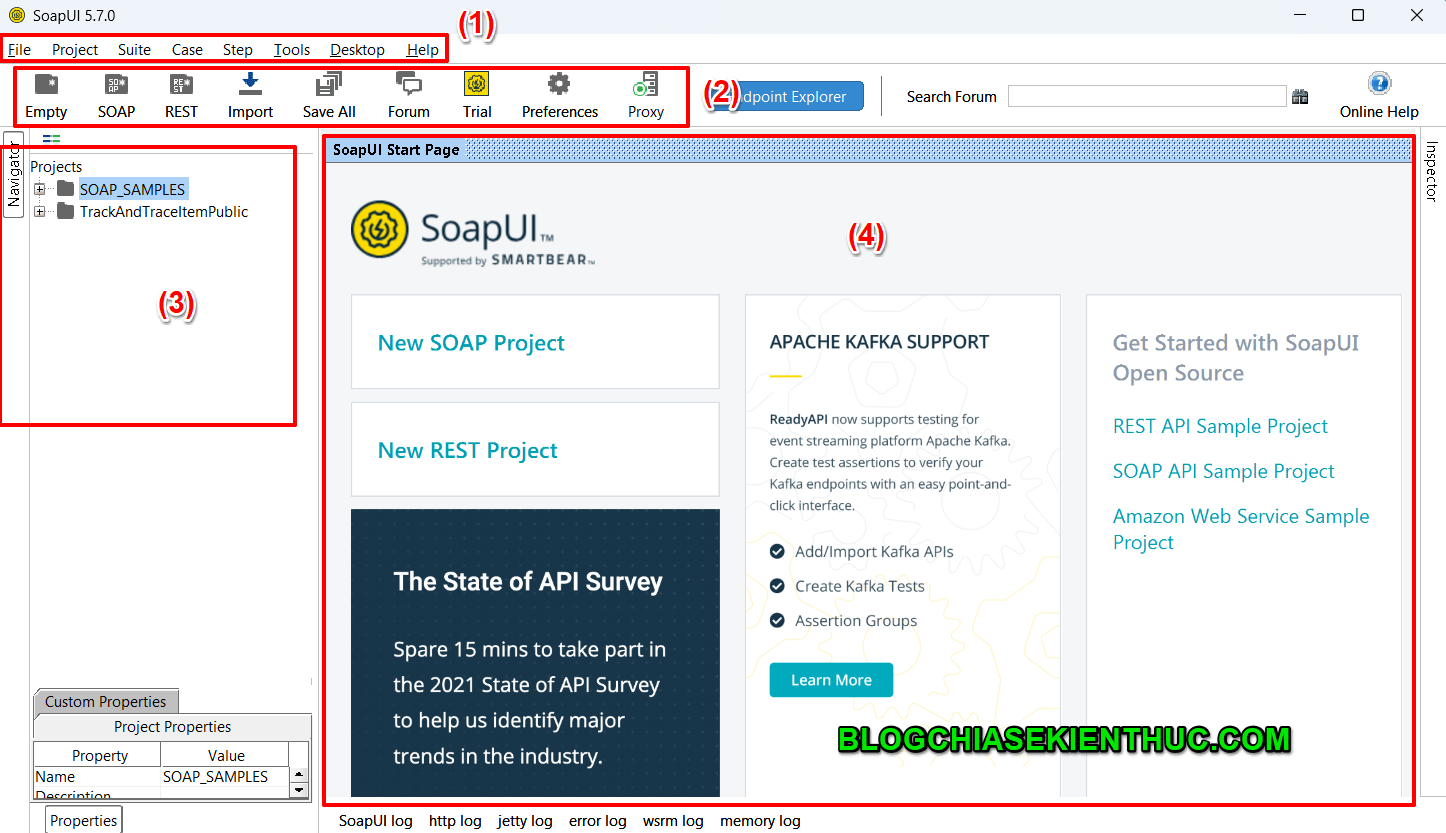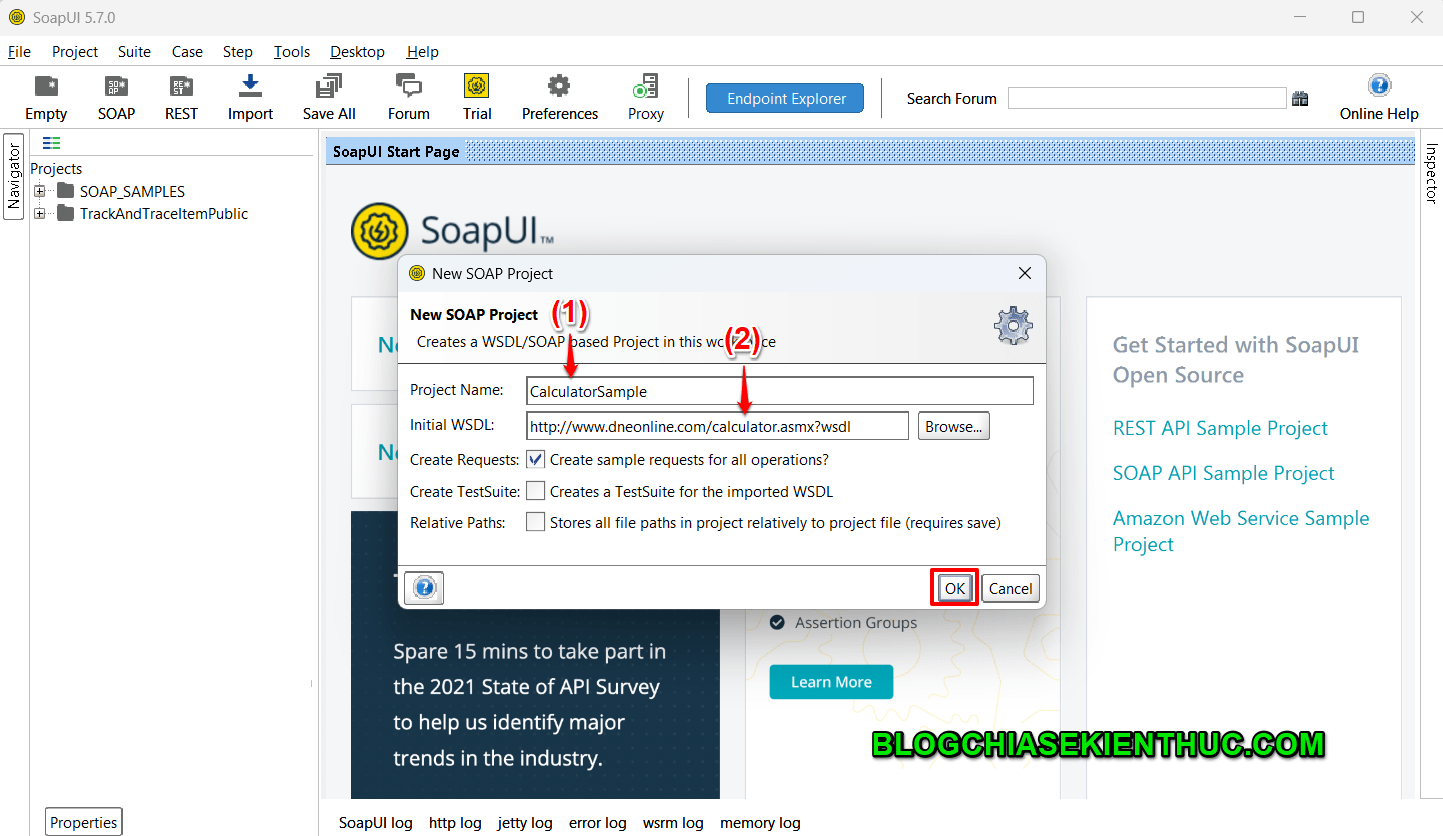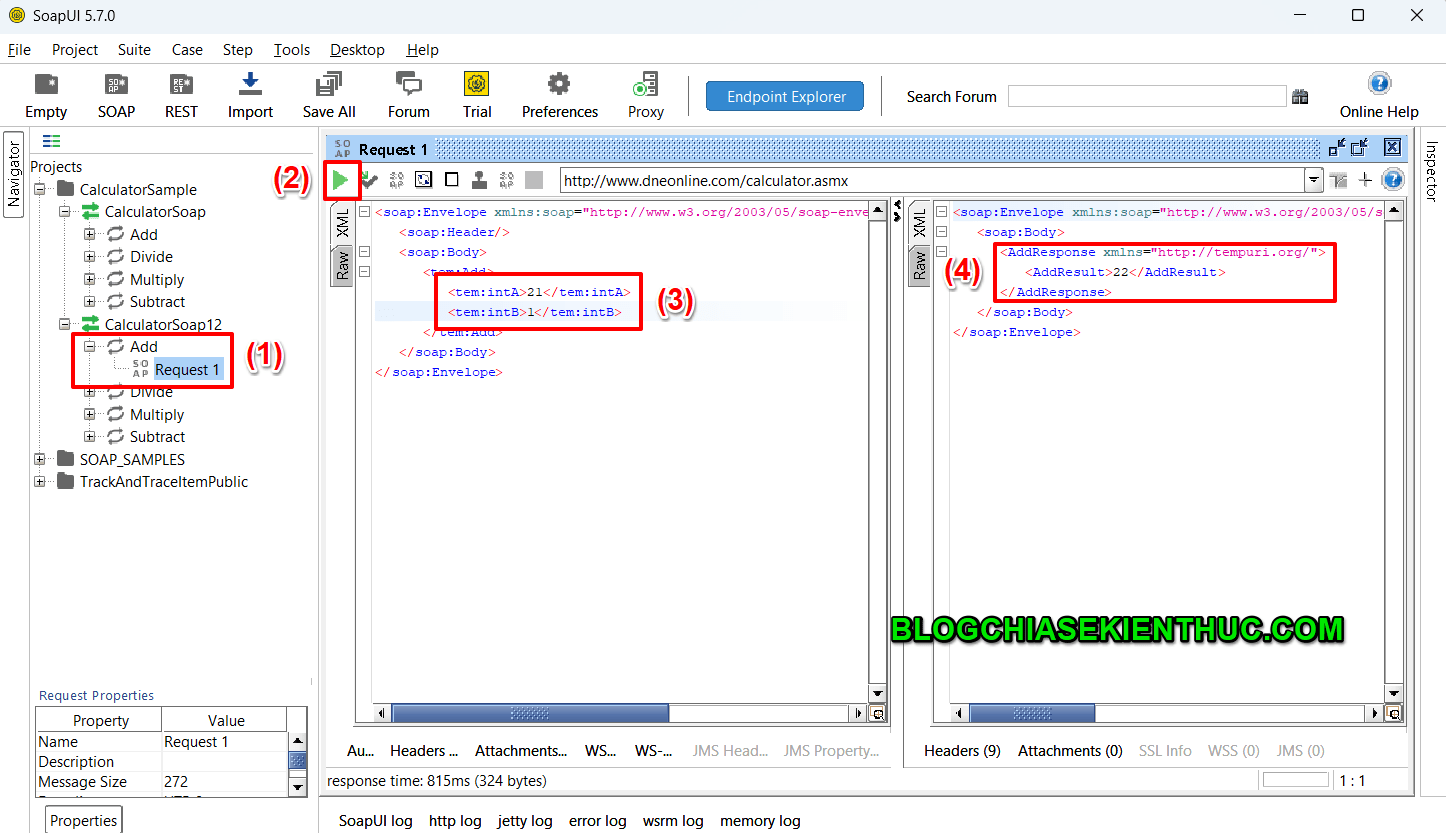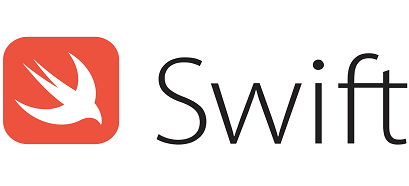Đối với các bạn lập trình viên, đặc biệt là các bạn làm về web hoặc mobile app thì chắc không còn xa lạ gì với khái niệm APIs nữa. Bởi vì ngày nay, các hệ thống chủ yếu giao tiếp với nhau thông qua các Web Service APIs.
Hiện tại có hai chuẩn APIs cho các Web Service đó là RESTful API và SOAP API.
Bài viết này mình sẽ không đi sâu và phân tích so sánh giữa hai chuẩn này, nhưng hiện nay người ta chủ yếu sử dụng RESTful API do sự đơn giản, linh hoạt và nhẹ trong việc truyền tải dữ liệu.
Nói vậy không có nghĩa là SOAP API không được dùng nữa, thực tế là cũng có nhiều dự án lớn được xây dựng từ trước vẫn sử dụng SOAP làm chuẩn thiết kế API.
Vì vậy các bạn vẫn nên tìm hiểu để nắm được cách sử dụng cũng như kiểm thử các API được thiết kế theo chuẩn này.
Hiện nay có rất nhiều công cụ hỗ trợ chúng ta kiểm thử và lưu trữ các Web Service APIs, ví dụ như là Postman, Swagger hoặc SoapUI – một công cụ được sử dụng rất nhiều khi làm việc với các API chuẩn SOAP.
Vâng, ở trong bài viết hôm nay mình sẽ cùng các bạn cài đặt công cụ SoapUI để thực hiện kiểm thử các APIs được viết theo chuẩn SOAP này.
#1. SOAP Web Service là gì?
Trước khi cài đặt SoapUI thì mình muốn trình bày một chút về chuẩn SOAP cho bạn nào chưa nắm được. Mình sẽ trình bày đơn giản và ngắn ngọn nhất có thể để các bạn dễ hình dung hơn.
SOAP là viết tắt của Simple Object Access Protocal, đây là một giao thức dựa trên cấu trúc XML để truy cập các Web Service.
Xét về ưu điểm thì các SOAP Web Service có thể được viết bằng hầu hết các ngôn ngữ lập trình (như Java, C#, Python…) và thực thi được ở hầu hết các nền tảng hệ điều hành (Windows, Linux, macOS…)
Tuy nhiên, do SOAP sử dụng định dạng dữ liệu kiểu XML nên khi truyền, gửi dữ liệu sẽ phải phân tích cú pháp và cú pháp tuân theo nhiều chuẩn khác nhau nên dẫn đến chậm và chiếm nhiều băng thông, tài nguyên đường truyền.
Hai nữa là, SOAP sử dụng WSDL (Web Services Description Language) là một file có cấu trúc thống nhất được dùng để mô tả các thông tin cần thiết của một Web Service. Nếu không có file này SOAP Web Service sẽ không hoạt động.
Okay, đó là khái niệm cơ bản về SOAP, cũng như là ưu và nhược điểm của chuẩn này. Bây giờ mình sẽ cùng các bạn cài đặt SoapUI – công cụ thường được sử dụng nhất để kiểm thử các APIs được viết theo chuẩn SOAP.
#2. Cài đặt SoapUI trên Windows
Bước 1: Đầu tiên các bạn download file cài đặt tại đây: https://www.soapui.org/downloads/soapui/
Ở đây có hai phiên bản, bên trái là phiên bản trả phí (ReadyAPI) nếu bạn nào có điều kiện có thể mua bản quyền phiên bản này (tất nhiên sẽ có nhiều tính năng hơn phiên bản miễn phí).
Trong bài viết này mình sẽ hướng dẫn các bạn cài đặt phiên bản miễn phí (open source) có tên là SoapUI như bên phải hình dưới.
Bước 2: Sau khi tải xong (chắc mất khoảng 2-3 phút) các bạn chạy file cài đặt => và bấm Next như hình bên dưới.
Bước 3: Bước này sẽ chọn vị trí cài đặt ứng dụng, mặc định ứng dụng sẽ được cài đặt tại:
C:\Program Files\SmartBear\SoapUI-5.7.0
Nếu bạn nào muốn thay đổi thư mục cài đặt thì có thể bấm Browse… và chọn đường dẫn khác. Lưu ý rằng ổ đĩa các bạn muốn cài đặt phải trống tối 314MB cho phiên bản 5.7.0 như mình đang cài (tương lai các phiên bản khác có thể nặng hơn).
=> Tiếp theo bấm Next
Bước 3: Chọn các thành phần muốn cài đặt, ở đây mặc định sẽ phải chọn SoapUI nhưng ngoài ra các bạn có thể chọn thêm một số lựa chọn khác như bên dưới bằng cách tích ô vào ô vuông bên cạnh sau đó tiếp tục bấm Next.
Bước 4: Ứng dụng sẽ xác nhận lại địa chỉ các bạn muốn cài đặt thành phần vừa thêm bên trên. Ở đây nếu bạn muốn đổi thì bấm Browse… còn không thì bấm Next để qua bước tiếp theo.
Bước 5: Bước này thì các bạn cứ bấm Next thôi..
Bước 6: Vậy là ứng dụng đang được cài đặt, các bạn chờ một lát là được.
Bước 7: Sau khi cài đặt xong thì màn hình bên dưới sẽ xuất hiện, các bạn bấm Finish để khởi chạy ứng dụng.
Bước 8: Ảnh bên dưới chính là giao diện mở đầu khi các bạn làm việc với SOAP. Theo thứ tự mình đánh số:
- (1) Là thanh Menu Bar nơi các bạn có thể thực hiện hầu hết các thao tác với ứng dụng
- (2) Là các nút chức năng cho phép tạo nhanh một thao tác nào đó
- (3) Là thanh Side Bar hiển thông tin các projects
- (4) Màn hình làm việc hính, tại đây các bạn sẽ thao tác với các APIs
Bước 9: Tạo một project mới bằng cách chọn File => New SOAP Project như hình bên dưới.
Bước 10: Ví dụ mình có một SOAP Web Service tại địa chỉ: http://www.dneonline.com/calculator.asmx
Web Service này cung cấp một số APIs hỗ trợ các thao tác như tính cộng, trừ, nhân, chia… Nhiệm vụ của chúng ta là sử dụng SoapUI để kiểm thử được các APIs này.
Tại bước 9, khi bấm tạo project sẽ có một thông báo như bên dưới hiện lên. Có hai thông tin các bạn phải điền:
- Project Name: tên dự án (ví dụ CalculatorSample)
- Intial WSDL: đây là file WSDL của Web Service. Thông thường chúng ta có thể tìm thấy file này bằng việc thêm tham số
?wsdlvà sau địa chỉ Web Service. Ví dụ:
Okay, sau khi điền đủ hai thông tin này thì bấm OK.
Bước 11: Bây giờ ở tab bên trái các bạn sẽ thấy thư mục CalculatorSample chứa tất cả các API của Web Services này.
Các bạn làm theo 4 bước như hình bên dưới để thực hiện kiểm thử bất kỳ một hàm. Ví dụ ở đây mình chọn hàm Add là cộng hai số.
Request sẽ có dạng XML ở bên tay trái (3) và Response cũng có dạng XML ở bên tay phải (4). Lưu ý các bạn phải chọn định dạnh XML chứ không được để là Raw để xem được nhé.
#3. Lời kết
Vậy là trong bài viết hôm nay mình đã cùng các bạn tìm hiểu về SOAP Web Service cũng như cách cài đặt SoapUI để kiểm thử các API được viết theo chuẩn SOAP này rồi ha.
Tuy ngày nay người ta ít sử dụng chuẩn này cho các hệ thống mới vì nhược điểm điểm như mình trình bày bên trên nhưng vẫn còn rất nhiều hệ thống lớn từng được xây dựng dựa trên chuẩn Web Service này.
Vì vậy nếu có điều kiện các bạn có thể tìm hiểu sâu hơn để nếu có làm dự án nào như vậy sẽ không bỡ ngỡ. Hẹn gặp lại các bạn trong các bài viết tiếp theo nhé !
CTV: Nguyễn Đức Cảnh – Blogchiasekienthuc.com
Edit by Kiên Nguyễn
 Blog Chia Sẻ Kiến Thức Máy tính – Công nghệ & Cuộc sống
Blog Chia Sẻ Kiến Thức Máy tính – Công nghệ & Cuộc sống